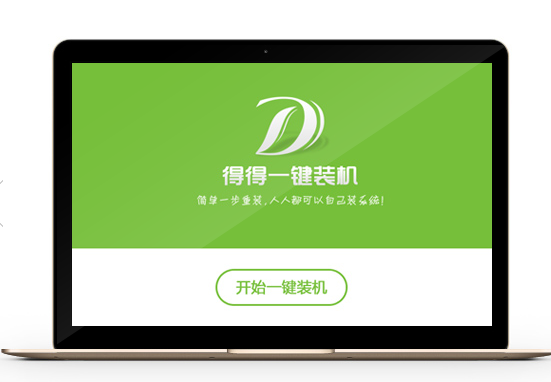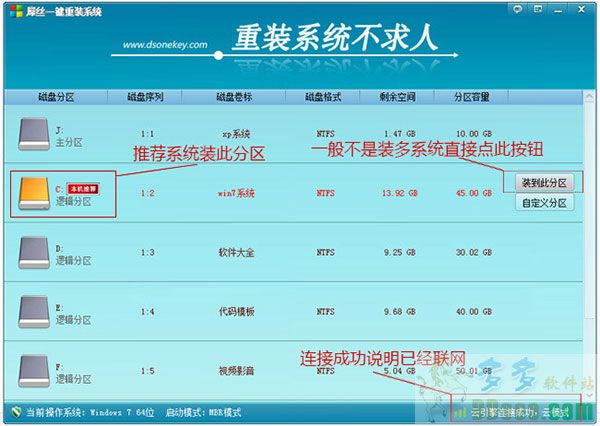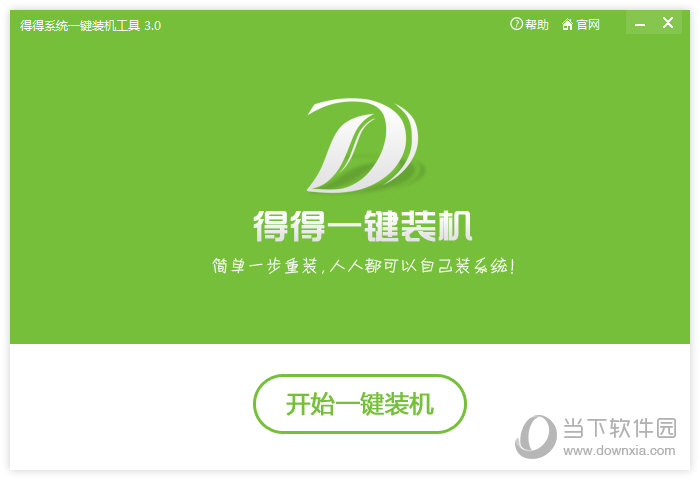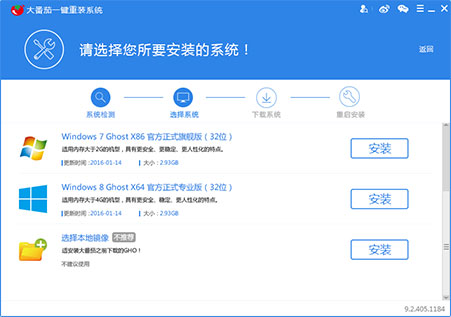Win7如何创建他人无法删除的文件夹?
更新时间:2017-07-04 17:26:16
Win7如何创建他人无法删除的文件夹?难免电脑会被朋友同学借用,有时候自己创建的文件夹老是无缘无故的消失掉,很有可能是被别人误删了,下面百事网小编教你如何创建他人无法删除的文件夹。
1、在左下角点击开始—运行或者使用组合快捷键“win+r”打开运行对话框,然后在框中输入“cmd”,回车;
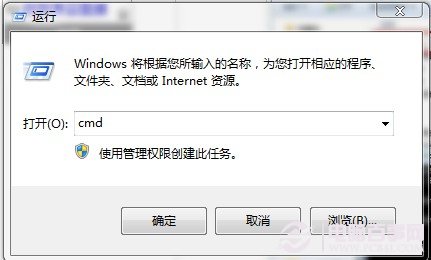
2、在打开的窗口中,输入创建命令“md e:电脑百事网..”创建新的文件夹,然后回车,E盘下就会出现你创建的文件夹,这里以创建的“电脑百事网”文件夹为例:
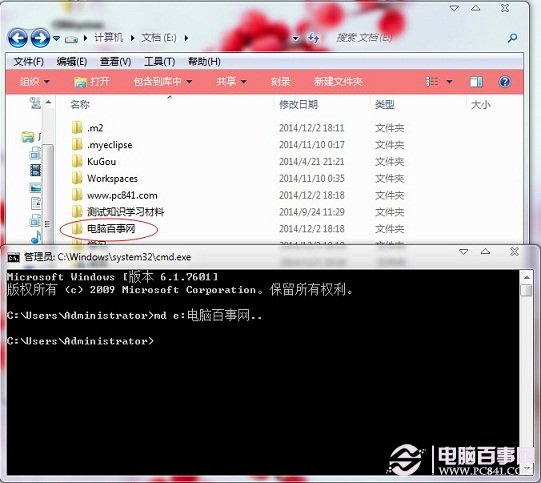
3、接下来如果要删除该文件夹的话,在cmd模式下输入rd命令“rd e:电脑百事网..”回车即可。如图:
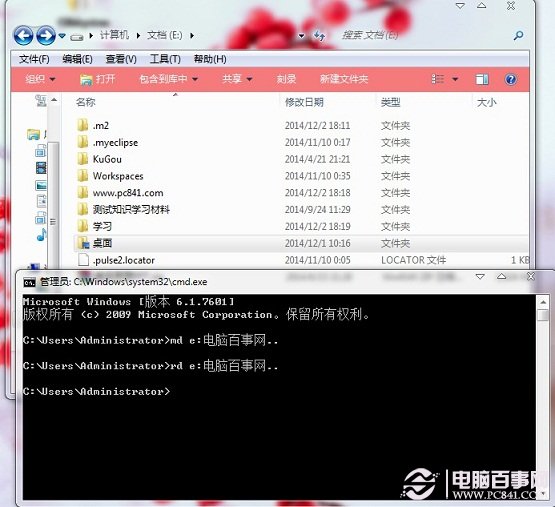
上面就是百事网小编为大家带来的就是关于如何在windows7系统下创建别人无法删除的文件夹的教程了,通过上面的创建无法删除的文件夹之后,就再也不用担心文件夹被别人误删了。
系统重装相关下载
Win7技巧相关推荐
重装系统软件排行榜
- 【重装系统】无忧一键重装系统工具V5.8最新版
- 【重装系统软件下载】屌丝一键重装系统V9.9.0尊享版
- 系统重装软件系统之家一键重装V1.3.0维护版
- 系统基地一键重装系统工具极速版V4.2
- 【电脑重装系统】黑云一键重装系统软件V4.2免费版
- 小白一键重装系统v10.0.00
- 雨林木风一键重装系统工具V7.6.8贡献版
- 【电脑重装系统】系统之家一键重装系统软件V5.3.5维护版
- 黑云一键重装系统软件下载免费版5.9.6
- 【重装系统】魔法猪一键重装系统工具V4.5.0免费版
- 【电脑重装系统】系统之家一键重装系统V6.0精简版
- 【一键重装系统】系统基地一键重装系统工具V4.0.8极速版
- 【电脑重装系统】小马一键重装系统V7.5.3
- 深度一键重装系统软件V8.8.5简体中文版
- 【电脑系统重装】小马一键重装系统V4.0.8装机版
重装系统热门教程
- 系统重装步骤
- 一键重装系统win7 64位系统 360一键重装系统详细图文解说教程
- 一键重装系统win8详细图文教程说明 最简单的一键重装系统软件
- 小马一键重装系统详细图文教程 小马一键重装系统安全无毒软件
- 一键重装系统纯净版 win7/64位详细图文教程说明
- 如何重装系统 重装xp系统详细图文教程
- 怎么重装系统 重装windows7系统图文详细说明
- 一键重装系统win7 如何快速重装windows7系统详细图文教程
- 一键重装系统win7 教你如何快速重装Win7系统
- 如何重装win7系统 重装win7系统不再是烦恼
- 重装系统win7旗舰版详细教程 重装系统就是这么简单
- 重装系统详细图文教程 重装Win7系统不在是烦恼
- 重装系统很简单 看重装win7系统教程(图解)
- 重装系统教程(图解) win7重装教详细图文
- 重装系统Win7教程说明和详细步骤(图文)